电脑黑屏无法亮屏?哪个键能唤醒?
16
2025-03-11
电脑黑屏无法启动是很多用户在使用电脑过程中可能遇到的常见问题,尤其是对于华为电脑用户。这不仅影响工作效率,还会引起用户对电脑安全性的担忧。本文将提供一个全面的故障排除指南,帮助您解决华为电脑黑屏无法启动的问题,确保您能够迅速回复日常工作和学习。
初步排查硬件问题
1.电源连接:首先确认电源线是否已经正确且牢靠地连接到电脑和电源插座。有时候,松动的电源线就可以导致电脑无法开机。
2.电池检查:如果您的华为电脑带有可拆卸电池,请试着取下电池,重新连接电源直接使用适配器是否可以启动电脑。
3.外接设备:检查所有外部设备(如鼠标、键盘、外接显示器等)是否正确连接,有时外置设备故障或错误的连接方式也会引起启动问题。
检测屏幕显示
1.显示器检查:请确认连接到电脑的显示器是否正常工作,可以试着将显示器连接到另一台设备上,看是否能正常显示。
2.指示灯状态:查看华为电脑上的指示灯状态,是否显示正常。不同状态的指示灯颜色和闪烁方式可能代表不同问题。

进入硬件自检模式
如果硬件连接都没有问题,您需要进入华为电脑的硬件诊断模式来进行进一步的检测。
1.使用快捷键:重启电脑,尝试在启动过程中使用如F2、F9(具体按键依据不同型号可能不同)的快捷键进入硬件诊断模式。
2.运行诊断程序:在硬件诊断模式下,系统会自动检查电脑硬件组件的状态,如内存、硬盘等,根据提示完成检验。
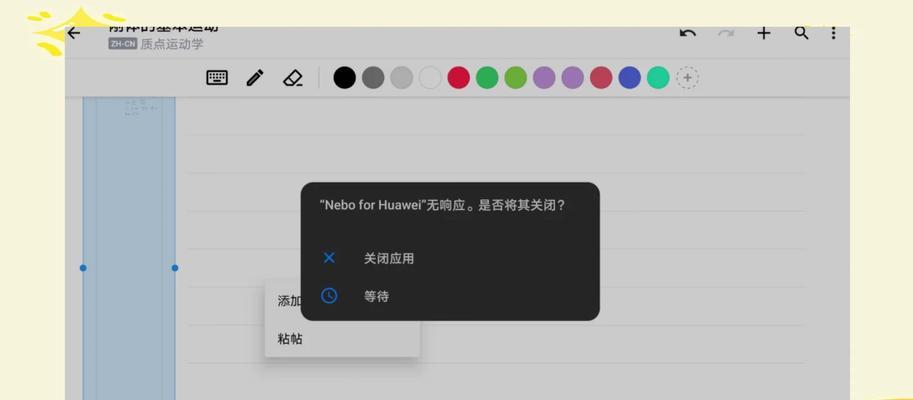
系统问题排查
1.使用系统修复功能:如果华为电脑可以进入启动菜单,可以尝试使用系统自带的修复功能。在启动列表中选择“高级选项”后,通过“启动修复”尝试解决系统启动问题。
2.安全模式启动:尝试在安全模式下启动电脑,这通常可以通过在启动过程中不断按F8键(或根据具体电脑型号而定)访问。
使用外接启动介质
1.准备U盘启动盘:制作一个Windows启动U盘,可到微软官网下载“媒体创建工具”制作。
2.调整启动顺序:在电脑启动时,进入BIOS设置,调整启动顺序使电脑从USB设备启动。
3.安装系统修复工具:从U盘启动后,选择“修复您的电脑”进入系统恢复选项,使用“启动修复”或“命令提示符”进行进一步的故障排查。

联系专业维修服务
如果上述步骤都无法解决问题,可能是硬件出现故障,这时候最好是联系华为的官方客服或前往华为授权维修中心进行专业的检查和维修。在前往维修点之前,请确保备份您的数据,以避免数据丢失。
注意事项
在拆解或自行维修前,请确保了解所有步骤,因为错误的维修可能会造成更多损害或使保修无效。
如果电脑仍在保修期内,联系官方服务更为合适,以免影响保修权益。
在排除了电脑黑屏无法启动的问题后,建议采取以下措施以预防未来出现类似问题:
1.定期维护:定期对电脑进行软件和硬件维护。
2.适当清理:避免电脑内部灰尘积聚,定期清理硬件。
3.正确开关机:确保按照正确的程序启动和关闭电脑。
华为电脑作为市场上备受消费者信赖的产品之一,其质量和稳定性都是经过严格测试的。通过本文提供的步骤,相信您已经能够有效地解决华为电脑黑屏无法启动的问题。如果今后再遇到类似问题,也能够更加自信和从容地应对。
版权声明:本文内容由互联网用户自发贡献,该文观点仅代表作者本人。本站仅提供信息存储空间服务,不拥有所有权,不承担相关法律责任。如发现本站有涉嫌抄袭侵权/违法违规的内容, 请发送邮件至 3561739510@qq.com 举报,一经查实,本站将立刻删除。